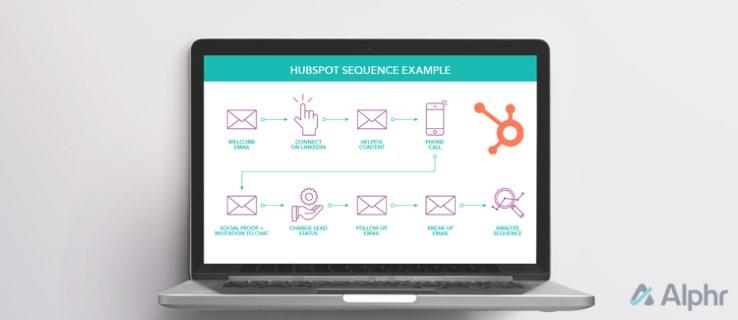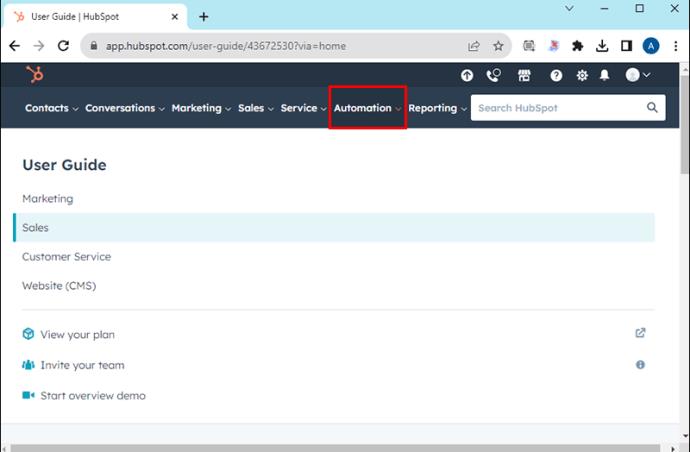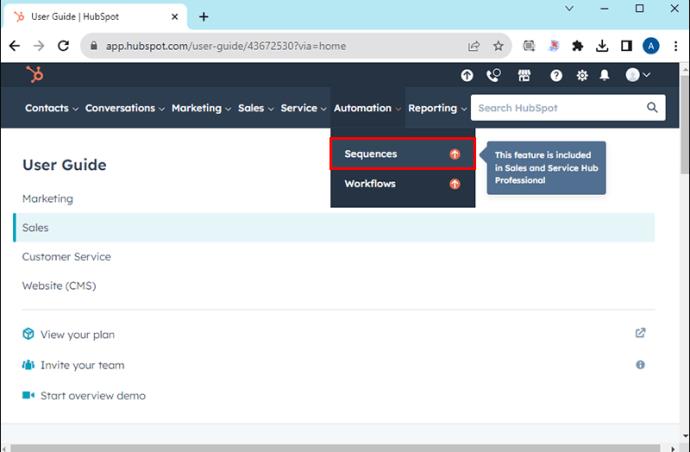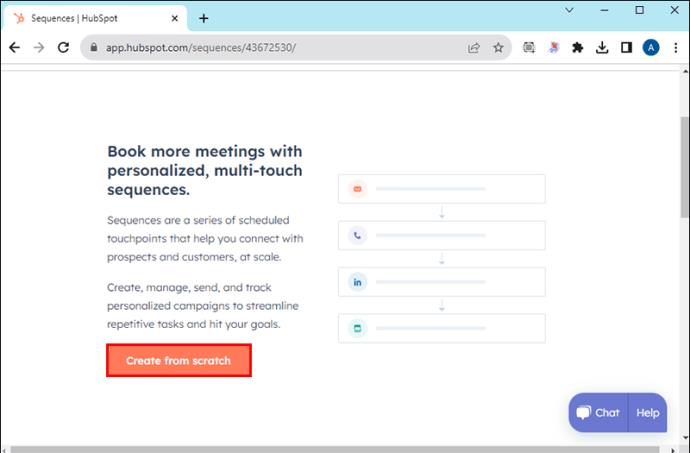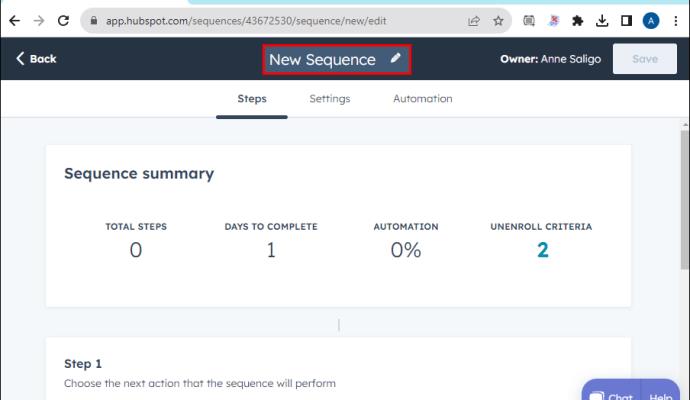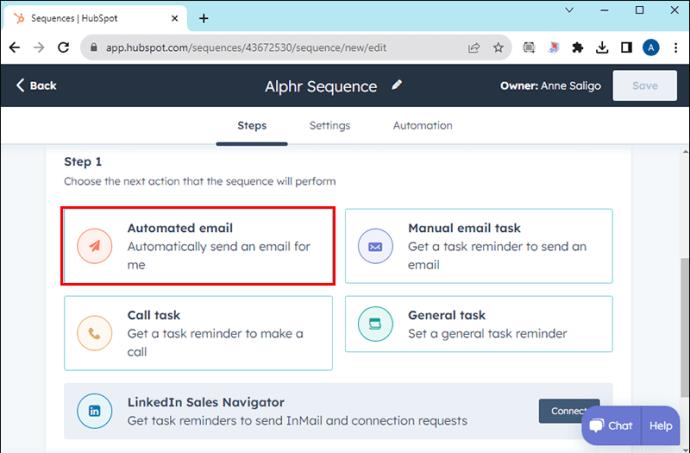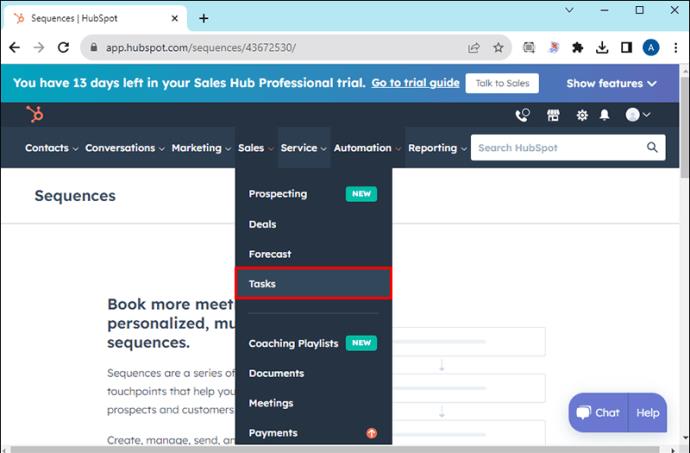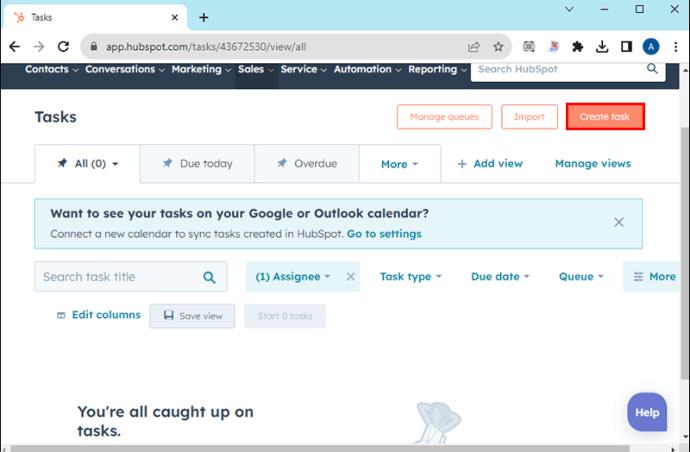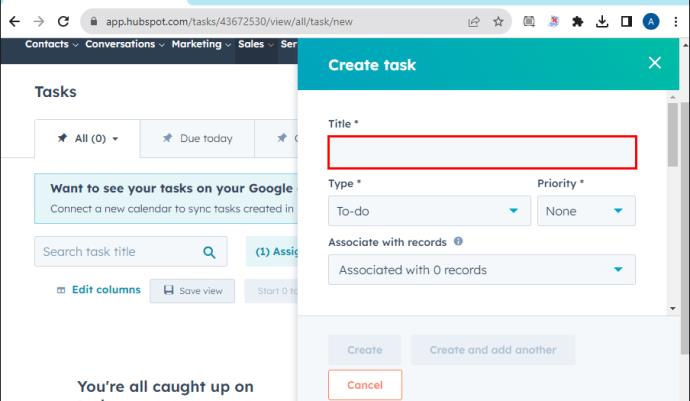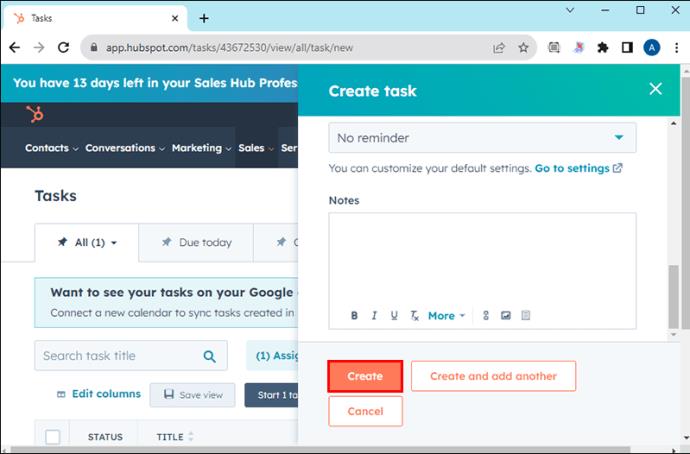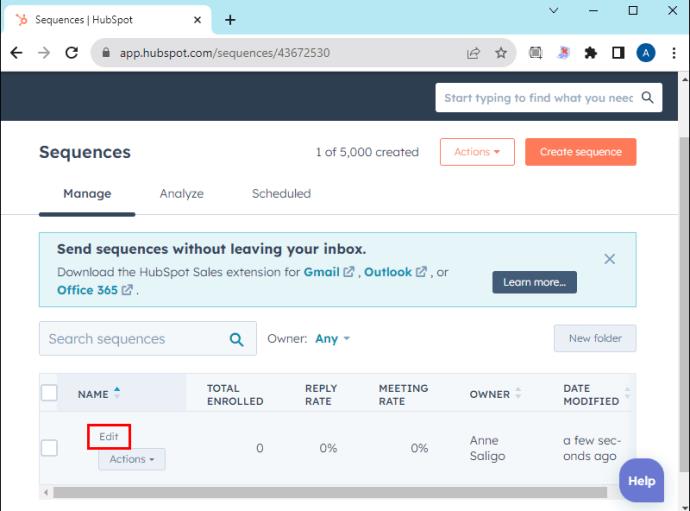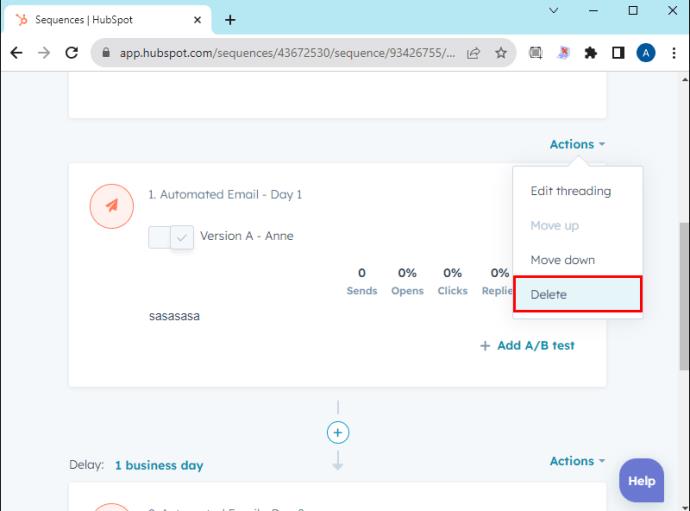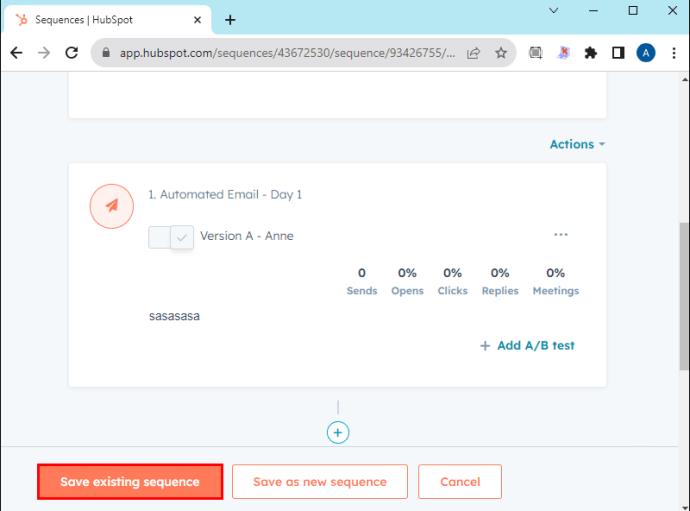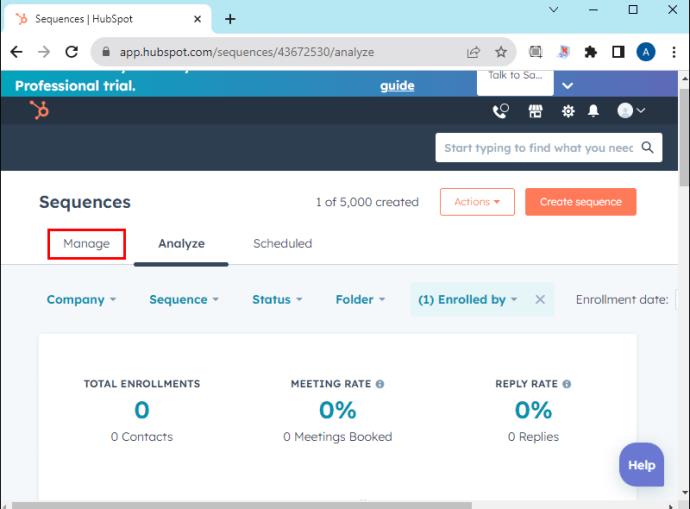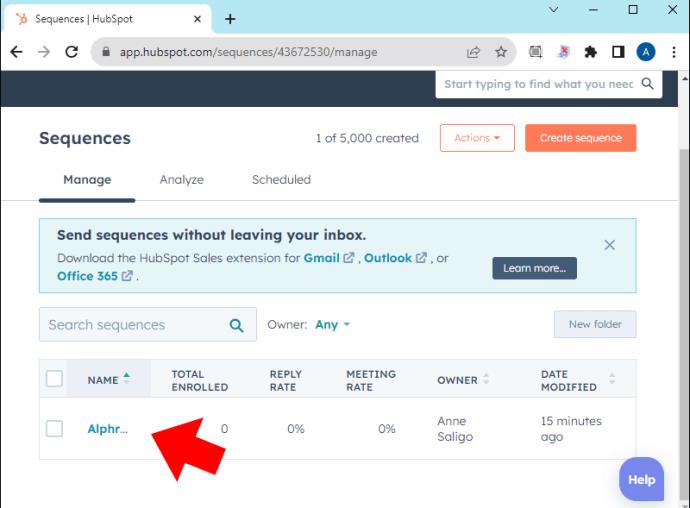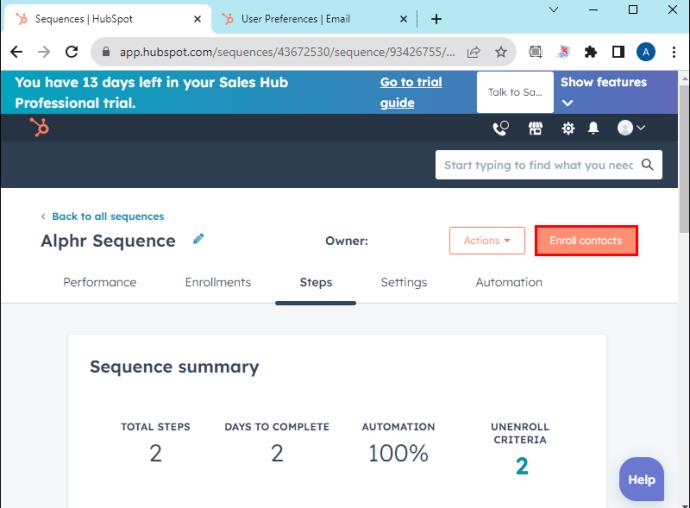Последователностите трябва да са вашата основна функция за автоматизиране на процеса на продажба в HubSpot. Те ускоряват вашите имейл кампании и създават напомняния, за да ви помогнат да осигурите навременни последващи действия по вашите съобщения.
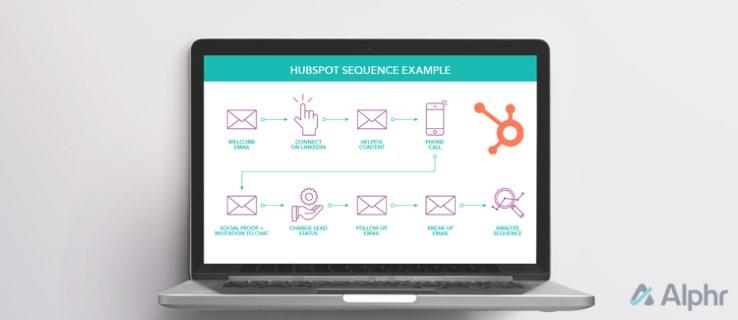
Но как точно използвате последователностите на HubSpot? Тази статия ще обясни всичко, което трябва да знаете.
Как да използвате последователности на HubSpot за автоматизация на имейл
Вероятно ще имате нужда най-вече от последователности на HubSpot, за да автоматизирате имейлите си. Добавянето на последователност към имейл ви позволява да създавате различни имейл шаблони и да променяте кога съобщението да бъде изпратено, наред с други неща.
- Отидете на HubSpot и влезте в акаунта си.
- Отидете до Автоматизация .
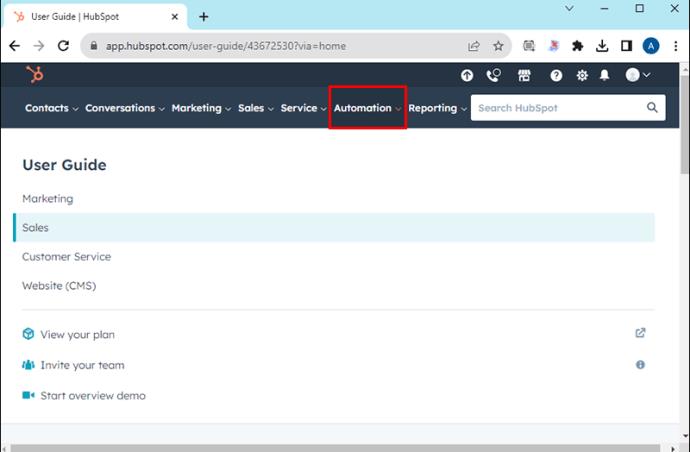
- Изберете Поредици и натиснете Създаване на поредица .
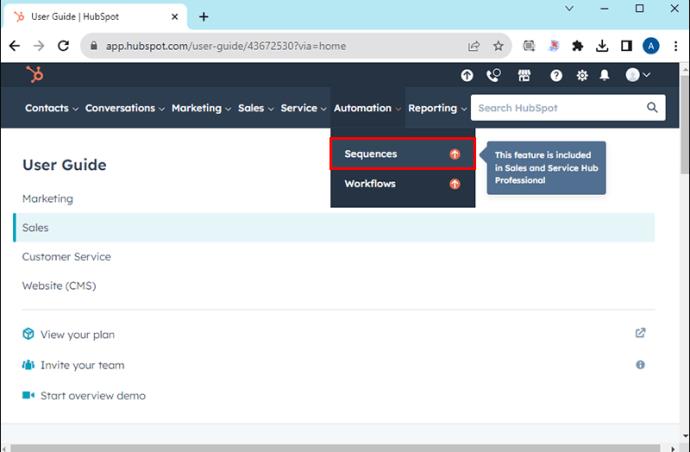
- Насочете се към лявата част на екрана и докоснете Създаване от нулата или изберете готов шаблон.
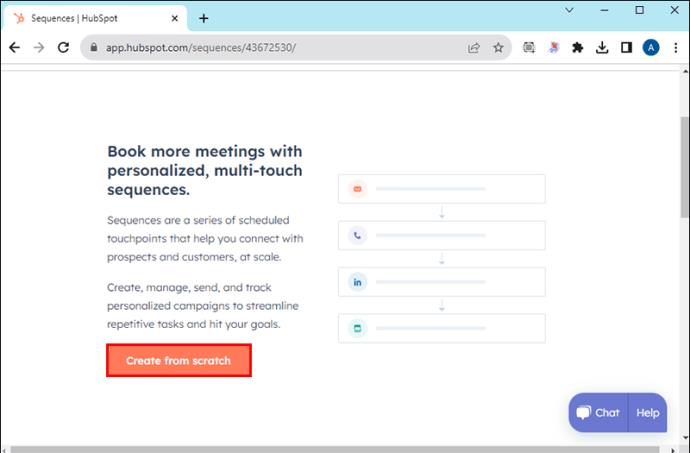
- Натиснете бутона Създаване на последователност в горния десен ъгъл.
- Отидете до вашия редактор на последователности
- Щракнете върху бутона Нова последователност и наименувайте вашата последователност.
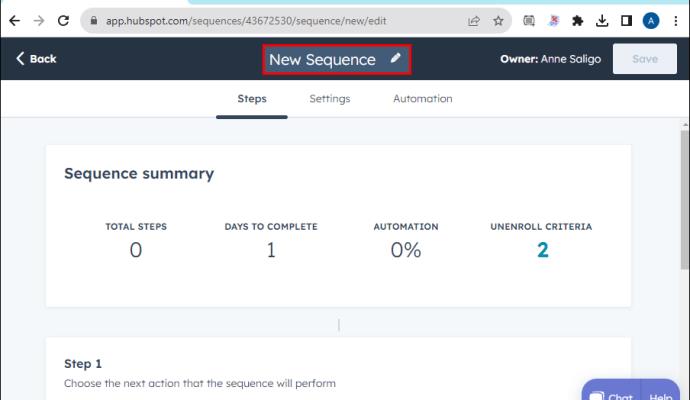
- Изберете Автоматичен имейл .
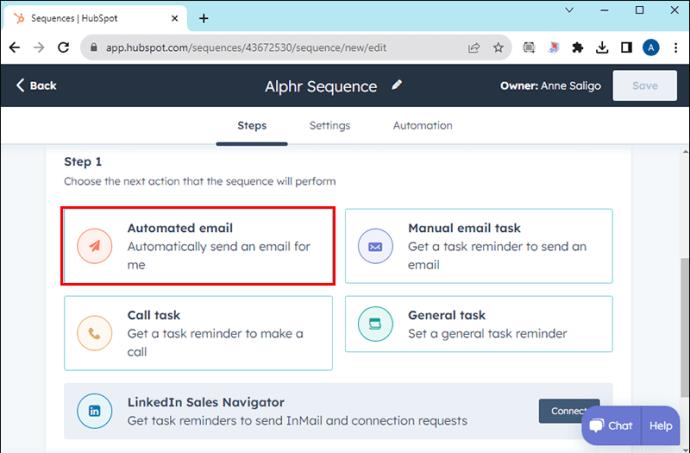
Това ще ви отведе до главното меню на HubSpot за автоматизирани имейл кампании. Оттам можете да персонализирате различни части от вашите имейли с различни функции:
- Тип имейл – Позволява ви да стартирате нови имейл последователности и да отговаряте на съобщения.
- Създаване на шаблон – Това ви позволява да създавате нови имейл шаблони в HubSpot от нулата.
- Съществуващи имейл шаблони – Изброява наличните шаблони за вашата имейл кампания (идва с поле за търсене, което ускорява търсенето на подходящия шаблон).
- Забавяне – забавя изпращането на имейла до определен брой работни дни.
След като създадете имейл последователност, вие по същество сте завършили първата стъпка в настройването на имейл задача. Сега искате да добавите напомняне към вашата задача, за да подобрите управлението и да осигурите навременно изпълнение.
- Влезте в акаунта си в HubSpot и натиснете Продажби , последвано от Задачи .
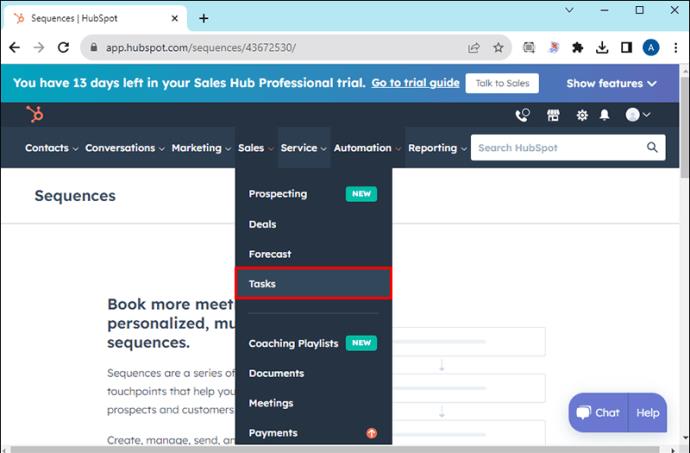
- Докоснете Създаване на задача в горната дясна част на дисплея и изберете Имейл задача . Текстът може да варира в зависимост от вашата версия (уеб, Android, iOS).
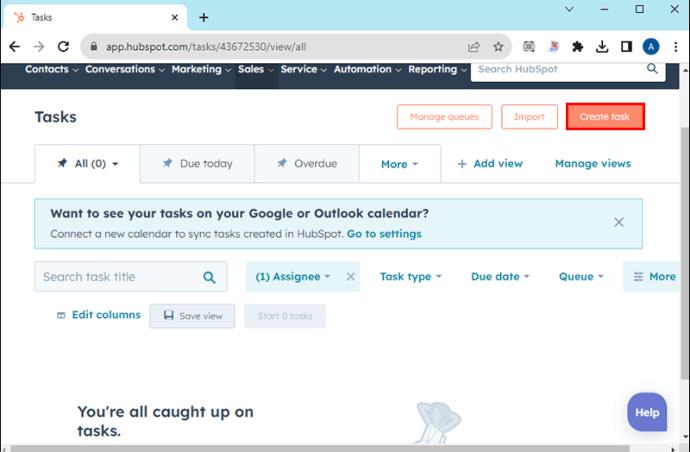
- Въведете заглавието на вашата задача. Използвайте същото име като това във вашата имейл последователност.
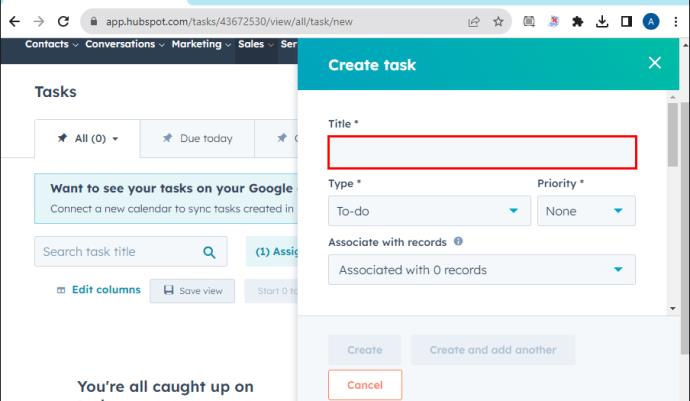
- Щракнете върху Приоритет , за да маркирате задачата си като спешна. Ако това не е проект с висок приоритет, изберете Опашка и добавете заданието към вашата опашка.
- Въведете подробностите за вашата имейл задача, като използвате опцията Бележки и форматирайте текста си с лентата с инструменти в долната част на екрана.
- Натиснете бутона Създай и, ако е необходимо, отложете задачата с няколко дни. Като алтернатива, незабавно докоснете подканата, за да създадете друга задача, и сте готови.
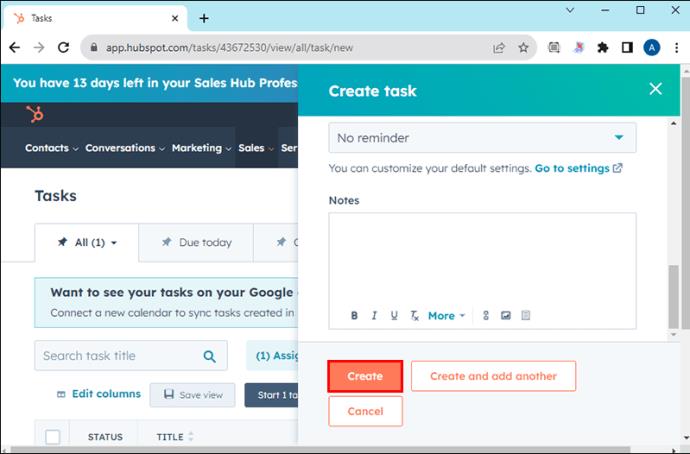
Как да редактирате последователности на HubSpot
Ако времевата линия или клиентът трябва да се промени след създаването на последователност, вашите последователности трябва да отразяват измененията. Можете да постигнете това, като редактирате вашите последователности.
- Посетете Automation и натиснете бутона Sequences .
- Намерете името на последователността, която искате да редактирате, и изберете Редактиране .
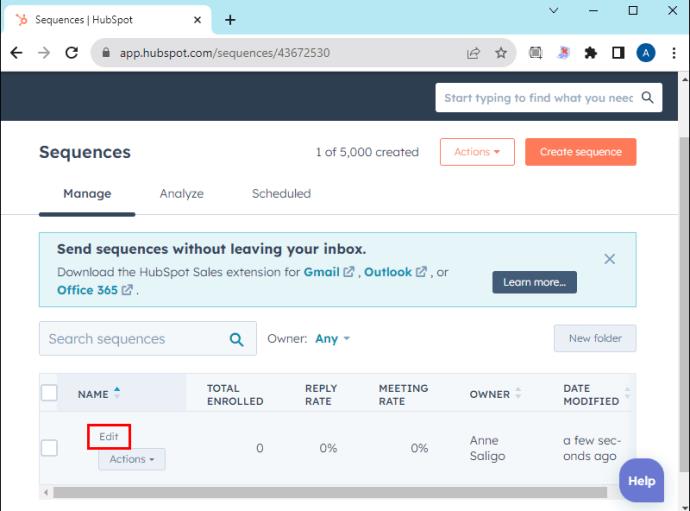
- Придвижете се до менюто Действия в горния десен ъгъл на вашата имейл задача и докоснете Преместване надолу или Преместване нагоре, за да пренаредите стъпките си.

- Натиснете бутона Редактиране на нишки, за да промените текста на задачата и други аспекти. Можете също да намерите това меню в полето Действия .
- Ако е необходимо, елиминирайте стъпка, като натиснете Действия и щракнете върху Изтриване до съответния елемент.
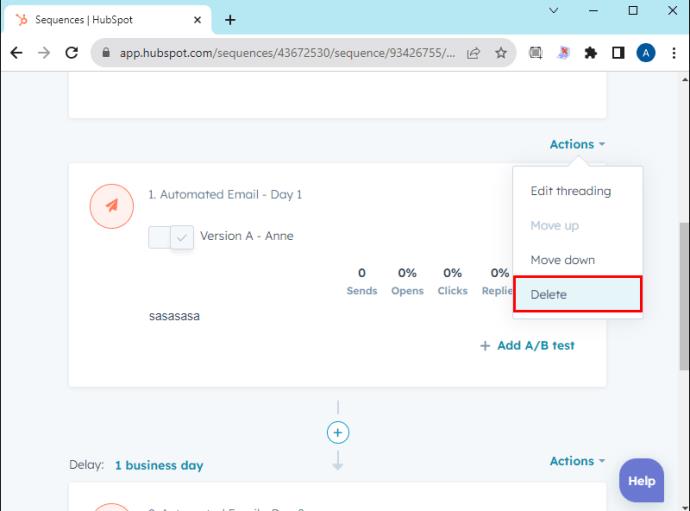
- Докоснете опцията Запазване на съществуваща последователност , след като сте доволни от промените, за да приложите редакциите. HubSpot също ви позволява да създавате нови поредици, които включват вашите редакции. За да направите това, натиснете Make Copy , въведете името на новата последователност и изберете Save .
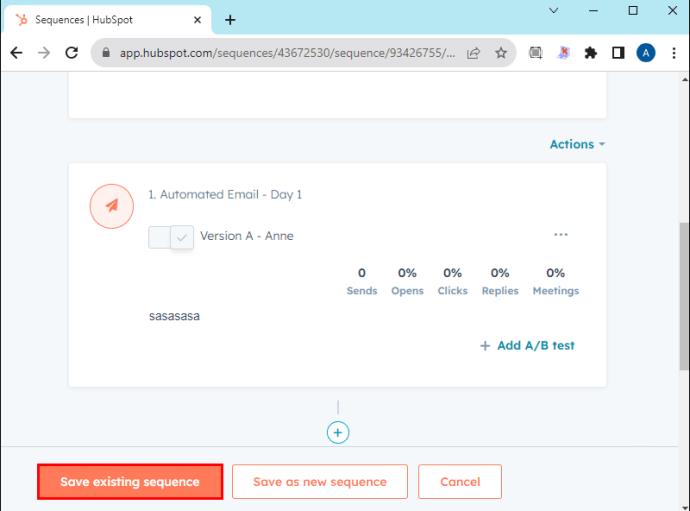
Пренареждането на вашите задачи, премахването на стъпки и редактирането на текста на вашите задачи не са единствените редакции, налични за последователностите на HubSpot. За достъп до по-дълъг списък с изменения, натиснете „Настройки“ във вашия редактор на последователности.
Ето някои от промените, които можете да направите оттам:
- Изпращане на имейли през уикендите – Ако искате да спрете да изпращате имейли в работни дни, можете да го направите, като изключите „Създаване на задачи и изпращане на имейли в работни дни“. Отново формулировката може да варира в зависимост от вашето устройство.
- Комбиниране на имейли от една поредица в нишка – Ако желаете да обедините всички имейли от поредица в една нишка, използвайте превключвателя до превключвателя „Последващи имейли в нишка като отговори“.
- Изпращане на последващи съобщения в определено време – Ако желаете да изпращате имейлите си в определено време, посочете своя времеви диапазон в полето „Изпращане на автоматизирани имейли между“.
- Получаване на напомняния всеки път, когато е активна нова последователна задача – Ако желаете да получавате предупреждения, когато HubSpot автоматично създава последователни задачи, използвайте подканата „Получаване на имейл напомняния за всяка последователна задача“. Можете също така да използвате „избор на време“, за да промените часа, когато HubSpot изпраща напомнянията.
- Премахване на контакти от последователни имейл списъци – Ако желаете да премахнете контакт от вашия имейл списък, след като той отговори на вашето съобщение, можете да го направите с полето „Отписване на контакти от същата компания“.
В предишния раздел беше обсъдено отписването на контакти от вашите последователности, но можете също да импортирате контакти. Ето как да го направите директно от инструмента за последователност на HubSpot:
- Насочете се към автоматизацията .
- Натиснете бутона Sequences .
- Придвижете се до горната лява част на дисплея и изберете Управление .
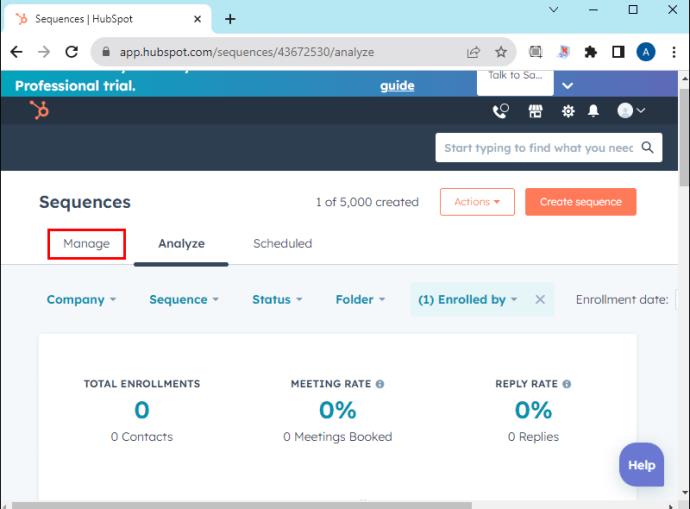
- Щракнете върху името на последователността, която искате да разширите.
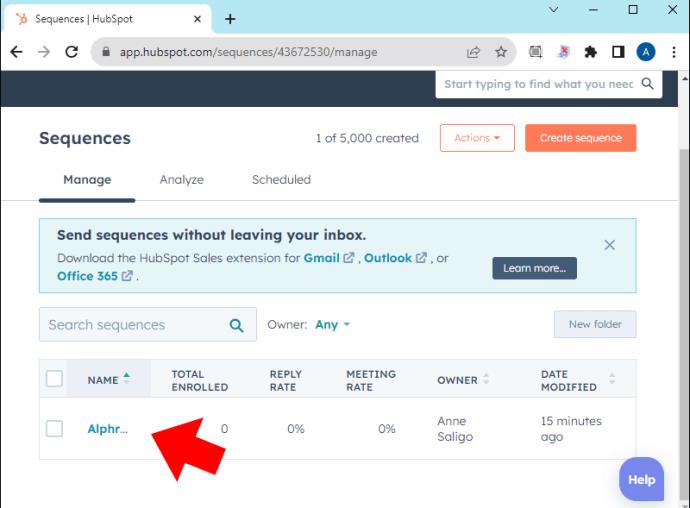
- Отидете в горната дясна част на дисплея и изберете Записване на контакти .
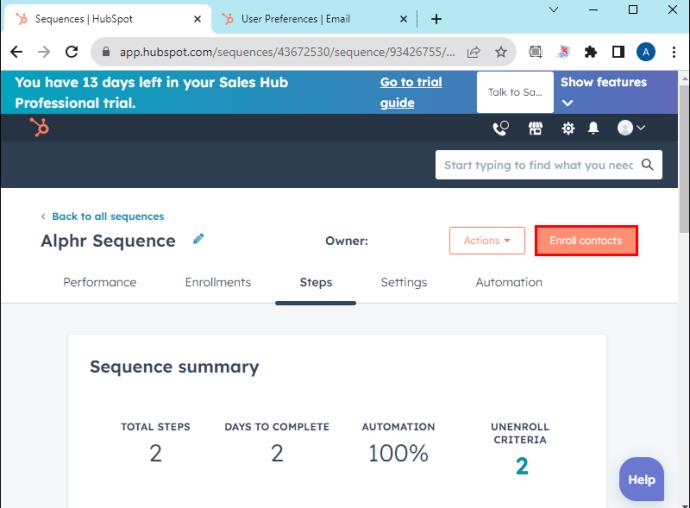
- Отидете в дясното меню и поставете отметка в квадратчето до контакта, който искате да запишете.

- Докоснете Напред в долната част на екрана.
Кажете сбогом на отнемащите време кампании за продажби
Последователностите могат да променят света на вашия бизнес. Елиминирането на ръчната работа, свързана с имейл кампаниите и други задачи, ще рационализира процеса на продажба и ще увеличи преобразуването на потенциални клиенти. Те също така освобождават графика ви, за да се съсредоточите върху други стратегически задължения и да издигнете вашето предприятие.
След това може да искате да научите как да използвате състоянието на потенциален клиент в HubSpot .
Често задавани въпроси
Защо не мога да използвам имейл последователности в HubSpot?
Възможно е да има няколко причини, поради които не можете да използвате имейл последователности на HubSpot. Например вашият акаунт може да няма назначено място Enterprise, Service Hub Professional или Sales Hub Professional. По същия начин може да не сте свързали личен имейл адрес към акаунта си. И накрая, вашият акаунт може да няма разрешения за последователност.
Колко последователности мога да използвам в моя HubSpot акаунт?
Независимо от вашия акаунт, можете да използвате до 1000 последователности в HubSpot. Но ако също се нуждаете от много налични имейли на потребител на ден, версията Enterprise е по-добрият избор. Позволява ви да изпращате два пъти повече имейли на потребител дневно (1000 до 500).
Последователностите същите ли са като работните процеси?
Не. Последователностите на HubSpot не са същите като работните процеси. От една страна, вие обикновено използвате последователности за сключване на сделки с няколко квалифицирани потенциални клиенти. От друга страна, обикновено използвате работни потоци, за да генерирате много потенциални клиенти, което ги прави по-подходящи в началото на вашето клиентско пътуване.